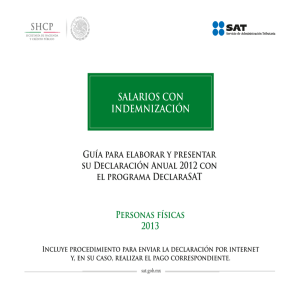guia salarios 1-2 mas
Anuncio
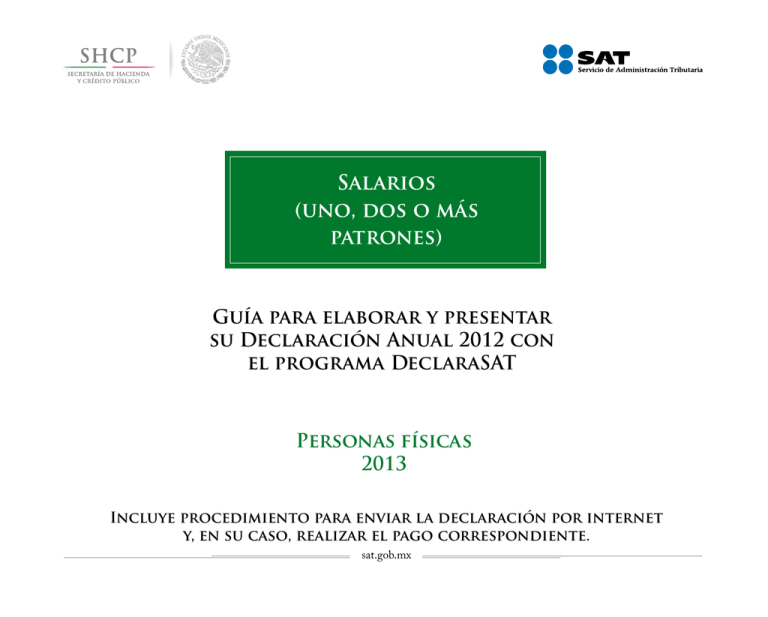
Salarios (uno, dos o más patrones) Guía para elaborar y presentar su Declaración Anual 2012 con el programa DeclaraSAT Personas físicas 2013 Incluye procedimiento para enviar la declaración por internet y, en su caso, realizar el pago correspondiente. sat.gob.mx ÍNDICE Información general5 w Cuándo se presenta la Declaración Anual 20125 w Qué necesita para elaborarla y presentar la Declaración Anual2012 5 w Qué gastos personales y estímulos fiscales puede deducir 6 w Dónde debe presentar la Declaración Anual 20128 w Cómo pagar cuando resulte con impuesto a cargo Caso práctico 9 9 w Paso 1. Instale el programa DeclaraSAT en su equipo o ingrese a la Declaración automática (en linea) 13 w Paso 2. Capture sus datos13 w Paso 3. Capture sus cantidades15 w Paso 4. Capture sus pagos por servicios educativos (colegiaturas) w Paso 5. Capture sus deducciones personales 17 19 w Paso 6. Capture el impuesto a los depósitos en efectivo (IDE)20 w Paso 7. Capture los datos complementarios22 w Paso 8. Detalle del cálculo 23 w Paso 9. Genere el archivo para enviar su Declaración Anual w Paso 10. Envíe su Declaración Anual por internet w Paso 11. Si tiene impuesto a cargo, efectúe el pago 26 27 29 Personas físicas Salarios (uno, dos o más patrones) Información general Esta guía está dirigida a las personas físicas que presenten Declaración Anual por prestar servicios personales subordinados, salarios (uno, dos o más patrones), y demás prestaciones derivadas de la relación laboral, así como ingresos asimilados a salarios. Están obligados a presentar Declaración Anual por salarios quienes: 4 Obtengan ingresos anuales por salarios o conceptos asimilados que excedan de 400,000 pesos. 4 Obtengan otros ingresos acumulables distintos de salarios o conceptos asimilados, ejemplo: ingresos por intereses, honorarios, arrendamiento, etcétera, para lo cual deberán utilizar la guía correspondiente. 4 Obtengan ingresos por salarios de personas no obligadas a efectuar retenciones; ejemplo; organismos internacionales y embajadas. 4 Hayan comunicado por escrito a su patrón antes del 31 de diciembre de 2012 que presentarán la Declaración Anual por su cuenta. Contiene explicaciones generales sobre el llenado de los principales campos del programa DeclaraSAT, así como para generar el archivo de la declaración, enviarlo al SAT y realizar el pago del impuesto a cargo. En el caso que tenga dudas adicionales, utilice los servicios gratuitos y confidenciales que se señalan al final de esta guía. Cuándo se presenta la Declaración Anual 2012 En abril de 2013; sin embargo, puede presentarse desde febrero o marzo; cuando se haga en estos meses se considerará presentada el 1 de abril de 2013. Qué necesita para elaborar y presentar la Declaración Anual 2012 4 El programa DeclaraSAT 2013 que se obtiene en el Portal de internet del SAT y debe instalarlo en su computadora, o la Declaración automática, versión 2013, en línea, que no requiere de instalación, ya que funciona en línea desde el Portal de internet del SAT. Declaración Anual 2012 5 Guía para elaborar y presentar su Declaración Anual 2012 con el programa DeclaraSAT 4La constancia de percepciones por salarios o conceptos asimilados (forma fiscal 37 o anexo 1 de la forma fiscal 30). Los patrones las deben entregar a más tardar en febrero de 2013.1 4Clave de Identificación Electrónica Confidencial (CIEC) o Firma Electrónica Avanzada (Fiel) vigente para enviar la Declaración Anual por internet. La Fiel es obligatoria cuando obtenga saldo a favor en el ISR igual o mayor a 13,970 pesos y solicite su devolución. 4Clave bancaria estandarizada (Clabe) a 18 dígitos que le proporcionan los bancos en los estados de cuenta, la cual debe ser única, estar activa y a nombre del contribuyente, para que se le efectúe el depósito de su devolución si le resulta saldo a favor en el ISR. 4Comprobantes de gastos personales (deducciones personales), facturas y recibos de honorarios que reúnan los requisitos fiscales y que correspondan a 2012. 4Comprobantes de los pagos por servicios educativos (colegiaturas) efectuados durante 2012. 4Equipo de cómputo para ingresar a la Declaración automática, instalar el DeclaraSAT y servicio de internet para enviar su declaración. Qué gastos personales y estímulos fiscales puede deducir 4Pagos por honorarios médicos, dentales, de enfermeras y gastos hospitalarios, incluido el alquiler o compra de aparatos para rehabilitación, prótesis,2 análisis y estudios clínicos. 4Gastos funerarios. Se puede deducir hasta un salario mínimo anual de su área geográfica. 4Primas por seguros de gastos médicos. Los gastos anteriores sólo serán deducibles si se pagaron a instituciones o a personas que residan en México, y sean para usted, su cónyuge, concubino/a, hijos, nietos, padres o abuelos, siempre que estas personas no hayan percibido ingresos iguales o mayores a un salario mínimo general de su área geográfica, elevado al año.3 1 Los retenedores que entreguen constancias de percepciones a sus trabajadores asentarán en ellas la fecha en que presentaron la Declaración Informativa Múltiple de pagos por salarios ante el SAT, y el número de folio o de operación asignado a dicha declaración, y manifestarán si efectuaron o no el cálculo anual del ISR de sus trabajadores. 2 Incluye la compra de lentes ópticos graduados para corregir defectos visuales, hasta por un monto de 2,500 pesos, siempre y cuando se describan las características en el comprobante o se cuente con diagnóstico de un oftalmólogo u optometrista. 3 Para el área geográfica A: 22,812.78 pesos y para el área geográfica B: 21,623.28 pesos. 6 Personas físicas Salarios (uno, dos o más patrones) 4Intereses reales, pagados en 2012, por créditos hipotecarios para su casa habitación, contratados con el sistema financiero, Fovissste o Infonavit, entre otros organismos públicos, siempre que el monto del crédito no exceda de un millón quinientas mil unidades de inversión. 4Donativos no onerosos ni remunerativos (gratuitos). El monto que se deduzca no debe exceder de 7% de los ingresos acumulables que sirvieron de base para calcular el ISR en 2011 antes de aplicar las deducciones personales. 4Transporte escolar de sus hijos o nietos, siempre que sea obligatorio o cuando se incluya en la colegiatura para todos los alumnos y se señale por separado en el comprobante. 4Importe de los depósitos en las cuentas personales especiales para el ahorro, pagos de primas de contratos de seguro que tengan como base planes de pensiones relacionados con la edad, jubilación o retiro, así como la adquisición de acciones de sociedades de inversión. El monto que puede deducir por estos conceptos no debe exceder de 152,000 pesos. 4Aportaciones a la subcuenta de aportaciones complementarias de retiro o a las cuentas de planes personales, así como a la subcuenta de aportaciones voluntarias, siempre que en este último caso cumplan con el requisito de permanencia para los planes de retiro. El monto máximo de esta deducción es de 10% de los ingresos acumulables, que no excedan de cinco salarios mínimos generales de su área geográfica, elevados al año.4 4Pagos por servicios educativos (colegiaturas) de educación básica y media superior, efectuados por el contribuyente para sí, para su cónyuge o concubino/a y para sus ascendientes o descendientes en línea recta, siempre que estas personas no perciban durante el año ingresos iguales o mayores a un salario mínimo general anual de su área geográfica y se cumpla lo siguiente: 6 Que los pagos se realicen a instituciones educativas privadas residentes en el país. 6 Que tengan autorización o reconocimiento de validez oficial de estudios. 6 Que los pagos sean para cubrir sólo los servicios de enseñanza (colegiaturas) de acuerdo con los programas y planes de estudio. 6 Los pagos se realicen con cheque nominativo del contribuyente, traspasos de cuentas, tarjeta de crédito, de débito o de servicios. 4 Para el área geográfica A: 114,063.90 y para el área B: 108,116.40 Declaración Anual 2012 7 Guía para elaborar y presentar su Declaración Anual 2012 con el programa DeclaraSAT El estímulo no es aplicable a los pagos: 6 Que no se destinen directamente a cubrir el costo de la educación del alumno. 6 Que correspondan a cuotas de inscripción o reinscripción. Las instituciones educativas deben separar en el comprobante fiscal el monto por concepto de enseñanza (colegiatura) y además de todos los requisitos fiscales incluir la CURP del alumno. La cantidad que se puede disminuir por cada alumno no debe exceder de los límites anuales que correspondan, conforme a lo siguiente: Nivel educativo Límite anual de deducción ($) Preescolar 14,200.00 Primaria 12,900.00 Secundaria 19,900.00 Profesional técnico 17,100.00 Bachillerato o su equivalente 24,500.00 Dónde debe presentar la Declaración Anual 2012 Se presenta a través del Portal de internet del SAT, como se indica más adelante en esta guía. En caso que no le resulte impuesto a cargo, con el envío de la declaración concluye con el procedimiento y cumplimiento de su obligación. 8 Personas físicas Salarios (uno, dos o más patrones) Cómo pagar cuando resulte con impuesto a cargo Si en su Declaración Anual le resulta impuesto a cargo, después de enviarla por internet debe efectuar el pago en ventanilla bancaria con la hoja de ayuda que genera la Declaración automática o el programa DeclaraSAT. Opcionalmente, puede pagar mediante transferencia electrónica de fondos, en el portal del banco donde tenga contratada su cuenta. Caso práctico Con los siguientes datos y constancias del trabajador, se elabora la Declaración Anual del ISR de ingresos por salarios de dos patrones. Honorarios dentales Honorarios médicos Donativos* Intereses reales por crédito hipotecario Total de deducciones Deducciones personales 4,700.00 16,800.00 2,500.00 22,668.00 46,668.00 * El monto de los donativos no debe exceder de 7% de los ingresos acumulables que sirvieron de base para calcular el ISR en 2011, antes de aplicar las deducciones personales. Estímulo por servicios educativos (Colegiaturas) Nivel educativo Secundaria Cantidad 18,600.00 Declaración Anual 2012 9 Guía para elaborar y presentar su Declaración Anual 2012 con el programa DeclaraSAT Constancia de percepciones y retenciones, patrón 1 10 Personas físicas Salarios (uno, dos o más patrones) Declaración Anual 2012 11 Guía para elaborar y presentar su Declaración Anual 2012 con el programa DeclaraSAT 12 Personas físicas Salarios (uno, dos o más patrones) Paso 1: instale el programa DeclaraSAT en su equipo o ingrese a la Declaración automática (en línea) Para utilizar o instalar los programas citados debe tener una computadora con las siguientes características: 4 Sistema operativo Windows a partir de la versión 95. 4 Memoria RAM: mínimo 256 MB; 50 MB de espacio libre en su disco duro. 4 Monitor VGA o superior (configurado a 800 x 600 pixeles). 4 Mouse o dispositivo de señalamiento. 4 Versión mínima de navegadores: Microsoft Internet Explorer 5.5, SP1 o Netscape 7.1. 4 Versión mínima requerida de la máquina virtual de Java: 1.4.2 (disponible en el Portal de internet del SAT). El programa DeclaraSAT se obtiene en el Portal de internet del SAT, sección Información y Servicios: Software, el cual se debe descargar e instalar en su computadora. Para utilizar la Declaración automática o versión en línea no requiere instalarla en su computadora, sólo ingrese desde el Portal de internet del SAT a Oficina Virtual: Personas físicas: Declaración Anual: Declaración Automática, y capture su RFC y CIEC o Fiel vigente. Si utiliza esta versión, cuando no pueda concluir su declaración en una sola sesión puede guardar la información en el sistema hasta por tres días. Para efectos de este ejemplo utilizaremos el programa DeclaraSAT. Paso 2: Capture sus datos En la siguiente pantalla dé clic en Datos Contribuyente para iniciar la captura de la información. Declaración Anual 2012 13 Guía para elaborar y presentar su Declaración Anual 2012 con el programa DeclaraSAT El programa cuenta con las siguientes opciones, elija la que desee dando clic. 4 Cálculo automático de impuestos. En esta opción usted captura sus ingresos, deducciones, etcétera, y el programa calcula los impuestos anuales de manera automática. 4 Captura sin cálculo automático de impuestos. Para utilizar esta opción debe determinar previamente los impuestos manualmente, ya que el sistema no hace el cálculo. Esta opción la utilizan generalmente especialistas en esta materia. Para desarrollar el ejemplo consideraremos la opción con Cálculo automático de impuestos. En la siguiente pantalla, capture los datos personales que se solicitan, incluido el domicilio y los datos del representante legal en caso de tenerlo, tal y como están registrados ante el RFC del SAT: En Régimen Fiscal las personas que estén inscritas en el RFC por salarios deben seleccionar únicamente el recuadro: Salarios.5 Cuando haya o le hayan efectuado depósitos en efectivo en sus cuentas bancarias por los cuales las instituciones bancarias le recaudaron el impuesto a los depósitos en efectivo (IDE), seleccione también IDE (para efectos del ejemplo, no se tiene IDE recaudado). Para modificar algún dato dé doble clic en el registro y posicione el cursor en el campo deseado para realizar la modificación correspondiente. Para guardar su información dé clic en Salvar. Para borrar un registro, selecciónelo y se activará Eliminar; dé clic. Si la captura que realizó es innecesaria dé clic en Deshacer. 5 14 Si tiene duda sobre cuál es su régimen y los impuestos que debe declarar puede verificarlo en el Portal de internet del SAT; ingrese con su CIEC a la sección Mi portal. Personas físicas Salarios (uno, dos o más patrones) Paso 3: Capture sus cantidades En la siguiente pantalla dé clic en Declaración Anual para capturar los conceptos de su declaración de impuestos. Se muestran los conceptos que debe capturar de acuerdo con el régimen e impuestos que seleccionó. Inicie la captura en Salarios. En esta pantalla, capture los datos y montos solicitados que deben coincidir con la constancia de pagos y retenciones que le proporcionan sus retenedores, como: 4 Ingresos, Anual, la cantidad del apartado 2, letra A (total de ingresos por sueldos, salarios y conceptos asimilados). 4 Ingresos, Exento, la cantidad señalada en el apartado 2, letra C. 4 Impuesto acreditable, Retenciones, el importe del apartado 2, letra P (impuesto retenido al contribuyente). 4 Impuesto acreditable, Pagos provisionales, sólo cuando su patrón no esté obligado a efectuar retenciones del ISR y usted haya realizado mensualmente los pagos del impuesto; en este caso capture el importe efectivamente pagado sin actualización ni recargos. Al concluir la captura dé clic en Salvar. 4 Datos del retenedor, RFC, de su patrón: a 13 dígitos si es persona física; a 12 si es persona moral: deje un espacio antes de iniciar con la captura. Declaración Anual 2012 15 Guía para elaborar y presentar su Declaración Anual 2012 con el programa DeclaraSAT Para continuar con la captura dé clic en Subsidio para el empleo. 4 Subsidio para el empleo correspondiente en el ejercicio; capture la cantidad del apartado 2, letra J, de su constancia. 4 En el campo Subsidio para el empleo entregado (diferencias) que se encuentra en el apartado 6, letra c1. Al concluir la captura dé clic en Regresar a la pantalla anterior, dé clic en Salir para volver a la pantalla principal. Si percibió ingresos de un solo patrón, después de capturar los datos de Subsidio para el empleo continúe con el paso 4 de esta guía, en caso haber tenido dos o más patrones continúe con el siguiente procedimiento: Ingresos de dos o más patrones Si obtuvo ingresos por salarios de dos o más patrones, al salvar los datos del primer patrón, los mismos se incluirán en el recuadro inferior de la pantalla y se abrirá una nueva con los campos en blanco para que capture los datos del siguiente patrón. En este caso, capture los campos como se indicó anteriormente y en el campo Exento capture sus ingresos exentos sin duplicar los conceptos que ya incluyó en su primer patrón (gratificación anual o aguinaldo, participación de los trabajadores en las utilidades y prima vacacional), y no puede considerar en las capturas de los demás patrones; es decir, para los subsecuentes patrones sólo considere los demás ingresos exentos que se señalen en las constancias correspondientes y no incluya los mencionados. Capture sus cifras de la misma manera para cada uno de los patrones que haya tenido durante el año. Al concluir con la captura de todos sus patrones dé clic en Salvar, otro clic en Salir y regrese a la pantalla principal. 16 Personas físicas Salarios (uno, dos o más patrones) Capture sus cifras de la misma manera para cada uno de los patrones que haya tenido durante el año. Al concluir con la captura de todos sus patrones, después de Salvar dé clic en Salir y el sistema lo llevará a la pantalla principal. Paso 4: Capture sus pagos por servicios educativos (colegiaturas) En la pantalla principal dé clic en Pagos por servicios educativos (colegiaturas). Si durante 2012 no realizó pagos por este concepto, continúe con el paso 5 de esta guía. Declaración Anual 2012 17 Guía para elaborar y presentar su Declaración Anual 2012 con el programa DeclaraSAT En esta pantalla capture los montos o datos solicitados: 4 Señale quién es el beneficiario de los servicios educativos. Dé clic en el recuadro correspondiente, según quién haya sido el beneficiario del estímulo. 4 CURP del beneficiario de los servicios a18 dígitos. Al salvar la información se abre una pantalla en blanco para que en caso de tener más beneficiarios, realice la captura correspondiente. Al concluir con la captura de todos los beneficiarios, dé clic en Captura de pagos. En la siguiente pantalla, capture los datos y cantidades que se solicitan en los campos: 4 Dé doble clic en la flecha que se encuentra en la parte superior izquierda del beneficiario del cual va a capturar sus datos. 4 Seleccione el Nivel escolar del beneficiario. 4 Capture el RFC de la institución educativa; a trece dígitos tratándose de persona física y a 12 dígitos de persona moral (deje un espacio antes de iniciar con su captura). 4 Monto de estímulo aplicable pagado de acuerdo con sus comprobantes que tengan requisitos fiscales y sin que la cantidad anual capturada rebase los límites anuales señalados en la sección de Información general de esta guía. Cuando el pago anual haya sido inferior a la cantidad a que tiene derecho por este estímulo, debe capturar únicamente la cantidad que haya pagado. 18 Al concluir con la captura de su último beneficiario, después de Salvar dé clic en Salir y regrese a la pantalla principal. Personas físicas Salarios (uno, dos o más patrones) Paso 5: Capture sus deducciones personales En la pantalla principal dé clic en Deducciones Personales. Si no cuenta con este tipo de deducciones, continúe con el paso 6 de esta guía. En la siguiente pantalla capture: 4 Concepto: seleccione con la flecha el tipo de deducción que va a efectuar. 4 Monto: capture la cantidad conforme a su comprobante deducible. Si tiene varios comprobantes con el mismo RFC, sume las cantidades, cuando en alguno contenga IVA, la cantidad que debe sumar y capturar es el total incluido el IVA. 4 RFC factura: capture el Registro Federal de Contribuyentes de la persona que expide la factura o recibo. Si la expide una persona moral, el RFC es de 12 dígitos y debe dejar un espacio antes de iniciar su captura. Al concluir dé clic en Salvar, luego en Salir para regresar a la pantalla principal. Al concluir la captura de un registro dé clic en Salvar y se abre una nueva pantalla para continuar, en su caso, con la captura de otras deducciones. Declaración Anual 2012 19 Guía para elaborar y presentar su Declaración Anual 2012 con el programa DeclaraSAT Paso 6. Capture el impuesto a los depósitos en efectivo (IDE) Si durante 2012 no tuvo depósitos en efectivo por los cuales le hayan efectuado retenciones del IDE; o bien, si no pagó dicho impuesto de manera directa (como sucede en este ejemplo) continúe con el paso 7 de esta guía. De lo contrario, en la pantalla principal dé clic en Impuesto a los Depósitos en Efectivo. El IDE efectivamente pagado en 2012 se puede acreditar (restar) contra el impuesto sobre la renta que le resulte a cargo en su Declaración Anual, excepto el que ya se haya acreditado, se haya compensado, o bien se haya solicitado en devolución. Si durante 2012 las instituciones financieras (bancos) le recaudaron el IDE, o si lo pagó de manera directa, llene la siguiente pantalla, como se indica: 4 Monto del IDE: anote el total del IDE que le hayan recaudado, así como el RFC de la institución. 4 Impuesto pagado directamente, no recaudado por la institución del sistema financiero: si es su caso dé clic en el recuadro de la izquierda y anote la cantidad pagada en el campo Monto del IDE. Al concluir la captura dé clic en Salvar y, en su caso, capture los datos de otra institución financiera que le haya recaudado el IDE. Cuando concluya dé clic en Datos adicionales de IDE. 20 Personas físicas Salarios (uno, dos o más patrones) Datos adicionales del IDE En el siguiente mensaje dé clic en Aceptar: Si durante 2012, acreditó, compensó o solicitó la devolución del IDE debe capturar esta información en los campos correspondientes de la siguiente pantalla: 4 Devoluciones de IDE solicitadas desde el inicio del siguiente ejercicio a la fecha de presentación de la declaración. Este campo se llena si solicitó devoluciones del IDE durante el periodo de enero de 2013 a la fecha en que presente su Declaración Anual de 2012. 4 Acreditamientos de IDE efectuados contra el ISR a cargo (propio): Este campo se llena si en 2012 presentó sus pagos provisionales a través de la Solución integral del servicio de Declaraciones y Pagos (pago referenciado), y si acreditó el IDE contra el ISR propio en dichos pagos provisionales. 4 Acreditamientos de IDE efectuados contra el ISR retenido a terceros. Sólo se llena si durante 2012 acreditó (restó) IDE contra ISR retenido por salarios. 4 Compensaciones de IDE efectuadas durante el ejercicio. Este campo se llena si durante 2012 compensó el IDE contra contribuciones federales, como IVA, IEPS e IETU. 4 Compensaciones de IDE efectuadas desde el inicio del siguiente ejercicio a la fecha de presentación de la declaración. Este campo se llena si realizó compensaciones del IDE durante el periodo de enero de 2013 a la fecha en que presente su Declaración Anual de 2012. 4 Devoluciones de IDE solicitadas durante el ejercicio. Capture sólo las cantidades que, en su caso, haya solicitado durante 2012. 4 Otras disminuciones de IDE. Por algún otro concepto. Al concluir dé clic en Salvar y posteriormente en Salir. Declaración Anual 2012 21 Guía para elaborar y presentar su Declaración Anual 2012 con el programa DeclaraSAT Paso 7: Capture los datos complementarios En la pantalla principal dé clic en Datos Complementarios. El sistema abre la pantalla y capture en: 4 Fecha de pago o fecha de presentación de la declaración cuando no exista cantidad a cargo: la fecha en que realizará el pago correspondiente o la fecha en que presentará su declaración cuando no exista cantidad a cargo o tenga saldo a favor. 4 En el rubro Datos informativos obligatorios, campos A, B y C (Préstamos recibidos, Premios y Donativos obtenidos). Se capturan cuando perciba ingresos por estos conceptos que en lo individual o en su conjunto excedan de 600,000 pesos. 4 El campo D (Viáticos cobrados exentos) sólo lo debe capturar si el monto que percibió en 2012 por este concepto excede de 500,000 pesos, y si el monto percibido representa más de 10% del total de sus ingresos por salarios. 4 Los campos E y F (Ingresos exentos por enajenación de casa habitación del contribuyente e Ingresos exentos por herencias o legados) sólo se capturan si el importe por dichos conceptos en lo individual o en su conjunto excede de 500,000 pesos. 22 Personas físicas Salarios (uno, dos o más patrones) 4 En el rubro Tipo de Declaración, seleccione: 6 Normal. Cuando se trate de la primera vez que presenta la Declaración Anual de 2012. 6 Complementaria. Cuando por el mismo 2012 ya haya presentado una o varias declaraciones para modificar datos o cifras. 4 Fecha de presentación de la declaración inmediata anterior y Número de operación o folio anterior. Sólo se capturan cuando presente declaración complementaria. En este caso, capture la fecha y el número o folio que le asignó el SAT en la última declaración que modifica. 4 El campo Monto pagado con anterioridad sólo se captura si presenta declaración complementaria. En este caso, capture la cantidad pagada en la declaración anterior en el impuesto correspondiente. En caso de que en la Declaración Anual determine un saldo a pagar y opte por compensar cantidades a su favor que tenga pendientes de años anteriores, dé clic en Cantidades a compensar; de lo contrario, dé clic en Salvar y el programa lo regresará a la pantalla principal. Paso 8: Detalle del cálculo Para conocer el resultado de su Declaración Anual en el cálculo del ISR dé clic en Detalle Cálculo de la pantalla principal. Declaración Anual 2012 23 Guía para elaborar y presentar su Declaración Anual 2012 con el programa DeclaraSAT ISR a cargo Cuando en su Declaración Anual determine ISR a cargo, como en este caso, el programa muestra la siguiente pantalla donde, en su caso, capturará los campos como a continuación se indica: 4 En el rubro de Acreditamiento contra ISR, campo Límite de acreditamiento, se indica el monto del saldo a cargo hasta por el cual puede aplicar los estímulos fiscales a que tenga derecho, en su caso. 4 En el campo Otros estímulos capture el monto del estímulo a que tenga derecho sin exceder del impuesto a cargo. Al concluir la captura o en caso de no tener ningún estímulo dé clic en Aceptar. Pago en parcialidades Si tiene ISR a cargo (como sucede en este ejemplo), puede optar por pagarlo hasta en seis parcialidades, siempre y cuando presente su Declaración Anual en tiempo y forma. En caso de que decida pagar el ISR en parcialidades, capture en la siguiente pantalla el número de parcialidades elegidas sin exceder de seis y dé clic en Aceptar. En caso contrario, si usted desea pagar el ISR a cargo en una sola exhibición basta con dar clic en Aceptar. 24 Personas físicas Salarios (uno, dos o más patrones) Al concluir, en su caso, con la elección del pago en parcialidades se abre la siguiente pantalla con el detalle de cálculo donde puede observar que en Cantidad a pagar se señala exclusivamente el monto correspondiente a su primera parcialidad que se origina de dividir el ISR total a cargo entre el número de parcialidades elegidas. Saldo a favor en el ISR Si obtiene saldo a favor en el ISR, el sistema solicita que indique si opta por Compensación o Devolución. Si opta por Compensación, basta con seleccionarlo y dar clic en Aceptar. Si opta por devolución, capture el Nombre del banco y su Número de cuenta Clabe (clave bancaria estandarizada) a 18 dígitos para que, en su caso, se deposite el saldo a favor. Esta clave se encuentra en sus estados de cuenta, debe estar activa y a su nombre. Al concluir con la captura de sus datos dé clic en Aceptar. Si el importe de su saldo a favor en el ISR es igual o superior a 13,970 pesos debe presentar la Declaración Anual con su Firma Electrónica Avanzada vigente para que autorice la devolución. Declaración Anual 2012 25 Guía para elaborar y presentar su Declaración Anual 2012 con el programa DeclaraSAT Cuando en la Declaración Anual haya determinado impuesto a cargo, para pagar en ventanilla bancaria utilice la hoja de ayuda que emite el DeclaraSAT o la Declaración automática. Una vez enviada su declaración al SAT, ingrese de nuevo al DeclaraSAT; en la pantalla principal dé clic en Detalle Cálculo y continúe hasta llegar a la siguiente pantalla. 4 Seleccione el tipo de pago de que se trata (Normal, Complementario o Corrección Fiscal). 4 Capture el Número de operación de recibido en el SAT y la Fecha de declaración del ejercicio, datos que obtiene del acuse de recibo enviado por el SAT. Al concluir dé clic en Aceptar y continúe con el procedimiento que más adelante se señala para imprimir la hoja de ayuda. Paso 9: Genere el archivo para enviar su Declaración Anual Para generar el archivo que se enviará por internet, en la pantalla de Detalle de Cálculo dé clic en Vista Previa del Formato. En esta pantalla dé clic en el icono pasos que se señalan en el programa. 26 y continúe conforme a los Personas físicas Salarios (uno, dos o más patrones) Si obtuvo saldo a favor en el ISR igual o superior a 13,970 pesos, y solicita la devolución, debe seleccionar: con Firma Electrónica Avanzada. Una vez autenticado y generado el archivo de su declaración, debe guardarlo en una carpeta que ubique fácilmente. El archivo inicia con su RFC y tiene la terminación dec. Paso 10: Envíe su Declaración Anual por internet Para enviar el archivo de su declaración, ingrese al Portal de internet del SAT y seleccione: 1. 2. 3. 4. 5. Oficina virtual. Personas físicas. Declaración Anual. Enviar su declaración. Enviar Declaración Anual. Luego, en la siguiente pantalla capture su RFC a 13 dígitos y su CIEC actualizada y dé clic en Aceptar, o bien, si cuenta con Fiel vigente seleccione la liga correspondiente, busque los archivos solicitados y capture su llave privada. Recuerde que si obtuvo saldo a favor en el ISR igual o superior a 13,970 pesos y solicita la devolución, debe enviar su declaración con Fiel vigente. Guía para elaborar y presentar su Declaración Anual 2012 con el programa DeclaraSAT Posteriormente, dé clic en Examinar y se abre la ventana que le permite buscar, seleccionar el archivo y enviarlo por internet. Acuse de recibo Después de enviar el archivo de su declaración se abre un mensaje donde se le informa que ha sido recibida, y se le proporciona un número de folio. Este mensaje no es el acuse de recibo. El SAT enviará a su correo electrónico el acuse de recibo; si por algún error su declaración no pudo ser leída, recibirá el aviso correspondiente. Si no recibe el acuse puede obtenerlo en el Portal de internet del SAT; ingrese a: 4 4 4 4 4 Oficina virtual. Personas físicas. Servicios. Reimpresión de acuses. Aplicación de reimpresión de acuses. Si no le resultó cantidad a pagar o tiene saldo a favor, aquí concluye con la presentación de su declaración y el cumplimiento de su obligación. 28 Personas físicas Salarios (uno, dos o más patrones) Paso 11: Si tiene impuesto a cargo, efectúe el pago En caso de que tenga impuesto a cargo, su Declaración Anual se tendrá por presentada hasta que efectúe el pago. Mediante transferencia electrónica de fondos desde el portal del banco donde tenga contratados los servicios de banca electrónica. En caso de no contar con los servicios de banca electrónica puede pagar en la ventanilla bancaria con la hoja de ayuda para imprimirla, en la pantalla principal dé clic en Formatos y continúe hasta llegar a esta pantalla, donde seleccionará el icono . Recuerde regresar al programa DeclaraSAT para anotar la fecha y el número de operación que le mandó el SAT en la hoja de ayuda, ya que la debe llenar después de haber realizado el envió de la declaración. En la siguiente pantalla, seleccione del lado superior izquierdo el impuesto por el cual obtuvo el saldo a cargo y dé clic en el icono , hasta obtener la impresión de la hoja de ayuda. La hoja de ayuda contiene el importe a cargo y la debe presentar en el banco para realizar el pago; sin embargo, el documento que debe conservar como comprobante es el Recibo de pago debidamente sellado por el banco en el que efectúa el pago. Declaración Anual 2012 29 La Guía para elaborar y presentar su Declaración Anual 2012 con el programa DeclaraSAT, Salarios (uno, dos o más patrones), personas físicas, preparada por el Servicio de Administración Tributaria, consta de 46,750 ejemplares y se terminó de imprimir en marzo de 2013. Se prohíbe la reproducción total o parcial de esta obra con fines de lucro. El presente documento no establece obligaciones ni crea derechos distintos de los contenidos en las disposiciones fiscales vigentes. PARA MÁS INFORMACIÓN CONSULTE NUESTROS SERVICIOS GRATUITOS Y CONFIDENCIALES CONSULTE sat.gob.mx CONTÁCTENOS DESDE nuestro Portal de internet LLAME A INFOSAT -01 800 46 36 728 (en México) -1 877 44 88 728 (desde Estados Unidos y Canadá) REDES SOCIALES youtube.com/satmx twitter.com/satmx flickr.com/photos/satmx En facebook, búsquenos como SAT México ito tu plar gra em Ej Para quejas y denuncias llame sin costo a: DELITOS: 01 800 33 54 867, de lunes a viernes de 8:00 a 21:00 horas. Cultura Organizacional El contribuyente es el centro de nuestras acciones. Pensar así, forma parte de nuestra cultura organizacional. ito tu plar gra em El presente documento no establece obligaciones ni crea derechos distintos de los contenidos en las disposiciones fiscales vigentes. 2013 Ej Se prohíbe la reproducción total o parcial de esta obra con fines de lucro.